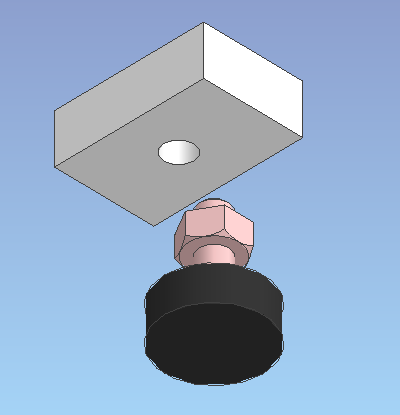3次元アセンブリ作成
形状の配置
【直方体】
- 1.メニューバー[ファイル]-[新規作成]かツールバー[新規作成]で新規図面を作成。

- 2.アイコンメンニュー[形状配置]ー[直方体を配置する]を選択。
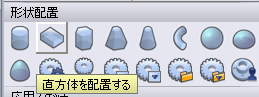
- 3.<原点に配置する方法>
項目入力領域で各寸法(キーボードのTabで移動)を入力 ⇒ キー入力領域で配置位置(ここでは原点を半角で 0 0 0)を入力 ⇒ キーボードの「Enter」で配置。
※原点以外か配置位置を限定しない場合は画面の任意の位置をクリックして配置。

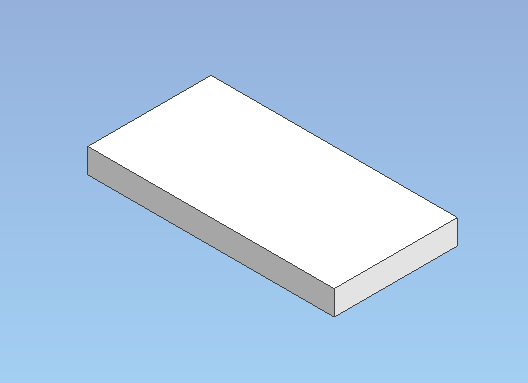
<既存の形状の角と合わせて配置する方法>
項目入力領域で各寸法(キーボードのTabで移動)を入力 ⇒ キーボードの「Enter」で確定。
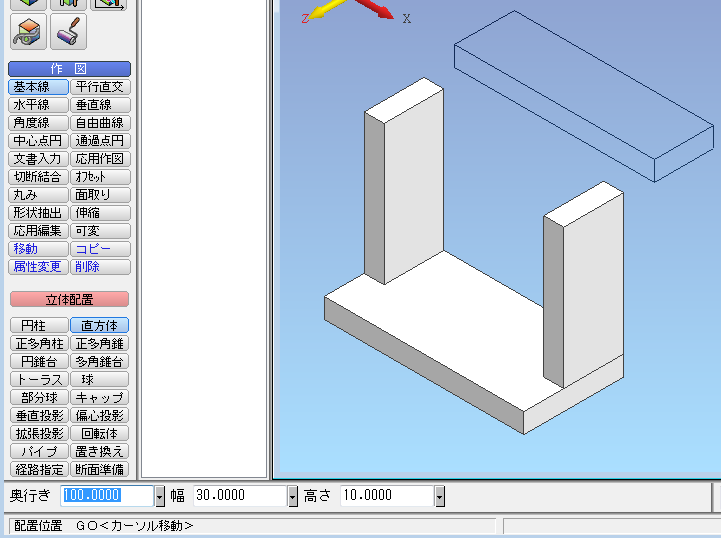
合わせたい形状の角にマウスを合わせる。(クリックはしない)
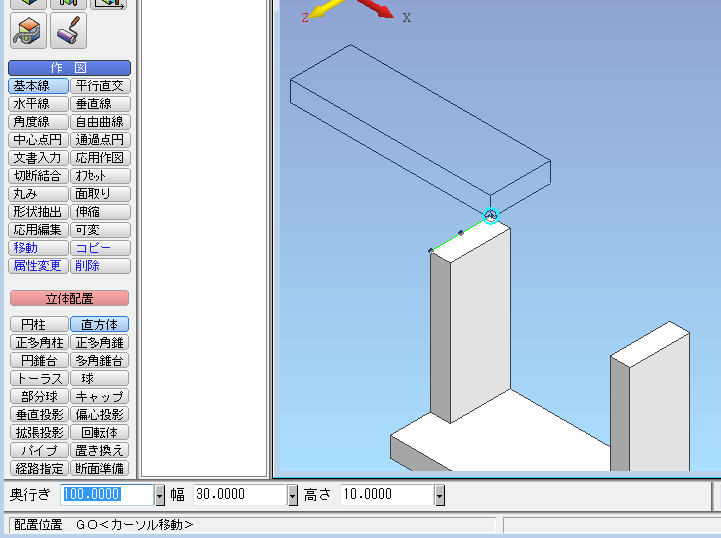
[無変換]+[W]で回転し、方向を合わせてクリック。
※配置、移動時のショートカットキー一覧はこちら
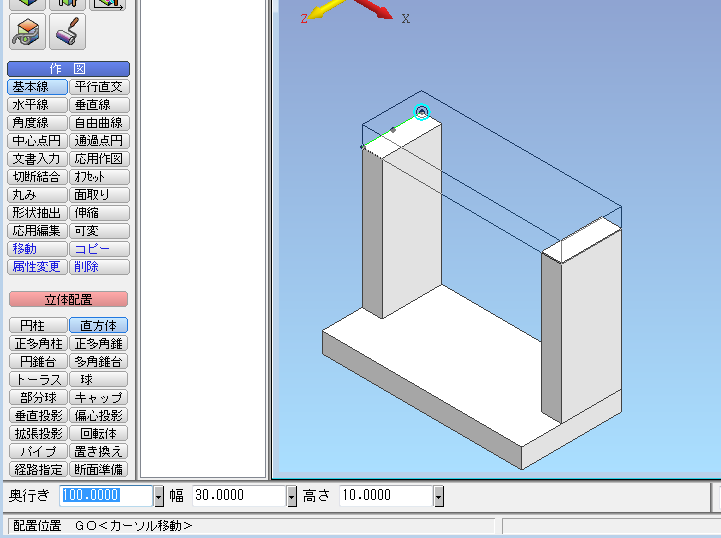
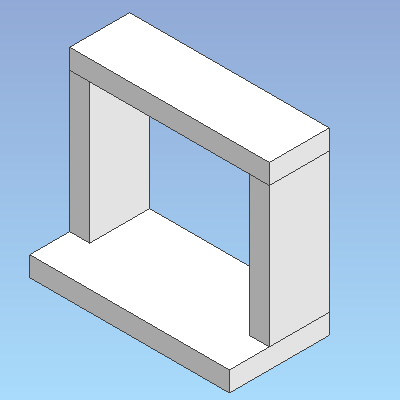
【円柱】
-
1.アイコンメンニュー[形状配置]ー[円柱を配置する]を選択。
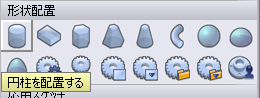
- 2.<任意の位置に配置する方法>
項目入力領域で各寸法を入力してキーボードの「Enter」で数値を確定。

画面の任意の位置をクリックして配置。
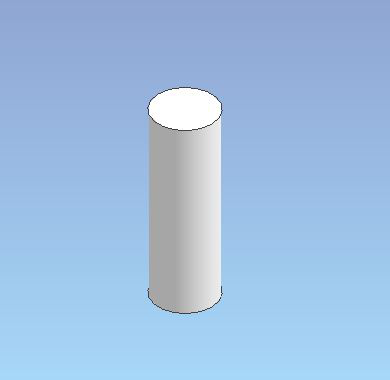
<点と点を合わせて配置する方法>
項目入力領域で各寸法を入力してキーボードの「Enter」で数値を確定し。既存形状の穴の中心点に合わせてクリック。
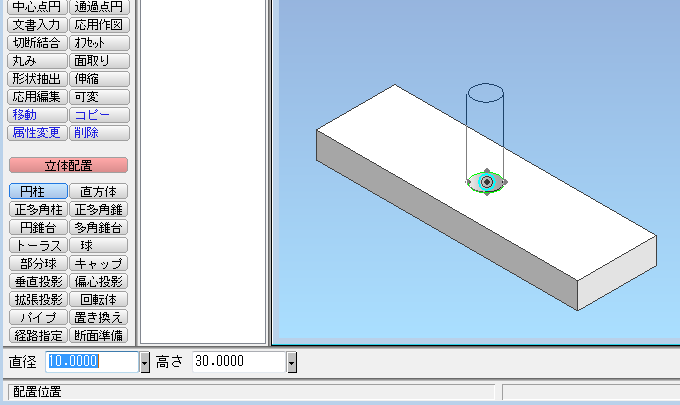
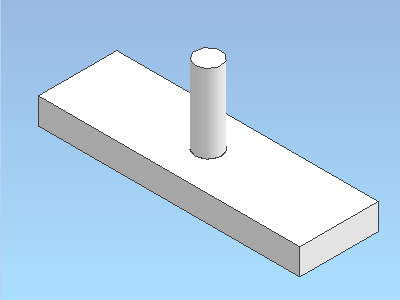
【ねじ穴】
- 1.アイコンメンニュー[形状配置]ー[機械部品を選択して配置する]を選択。

- 2.部品配置の画面でねじ穴で[タップ穴(下穴連動)]を選択、呼びを選択(ここでは[M3×0.5])、ネジ深さを選択(ここでは[8.0])するか直接入力 ⇒
[OK]をクリック。
※[タップ穴(下穴連動)]を選択すると下穴深さが比率で計算される。
※[下穴深さ]を長さで指定する場合はタップ穴を選択する。
※ここでは非貫通のねじ穴を配置。貫通の場合は[タップ穴(貫通形状)]を選択。
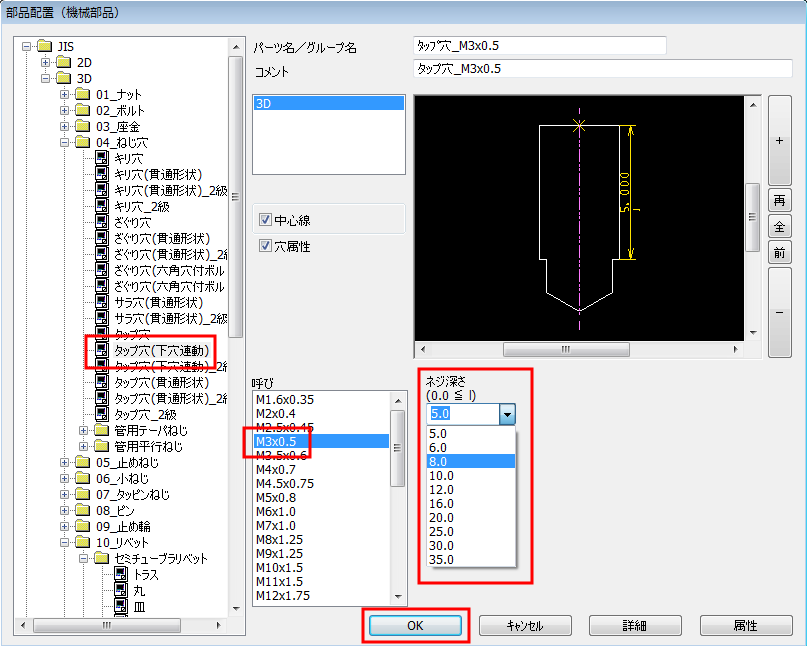
- 3.ツールバーの3Dビューで[平面図]を選択し、ねじ穴を配置する面にする。
ねじ穴の向きを変えるときは「無変換」+「Q」を押しながらカーソルを穴を開けたい面に持っていく。
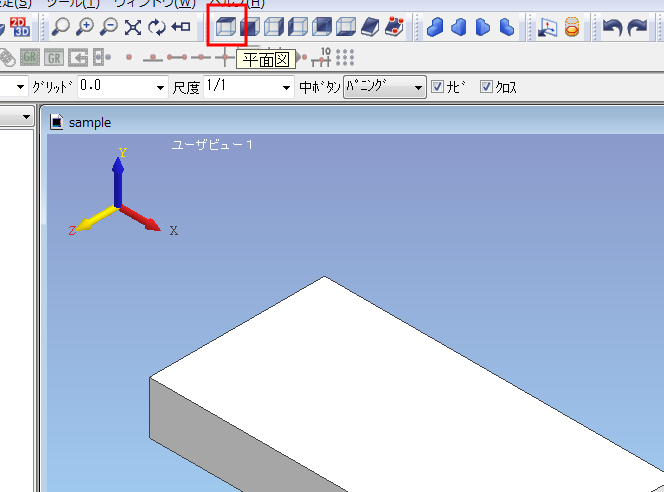
- 4.ツールバーの入力制御メニュー[参照点]を選択。
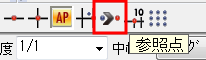
- 5.参照する点をクリック。
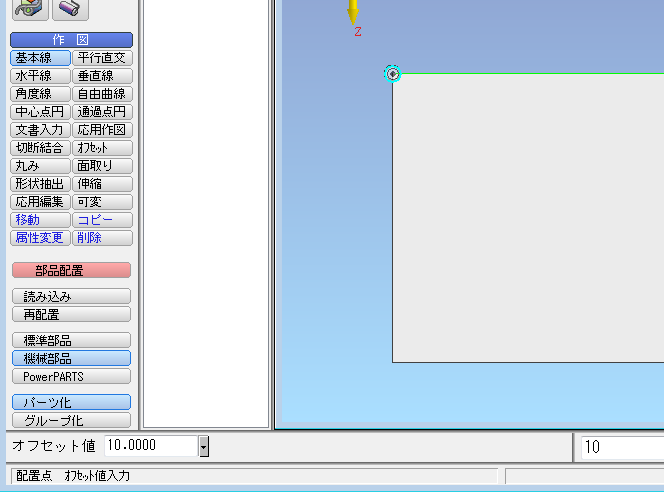
- 6.キー入力領域で配置する距離(参照点からの距離)を入力(ここでは10) ⇒ キーボードの「右矢印キー」を押す。
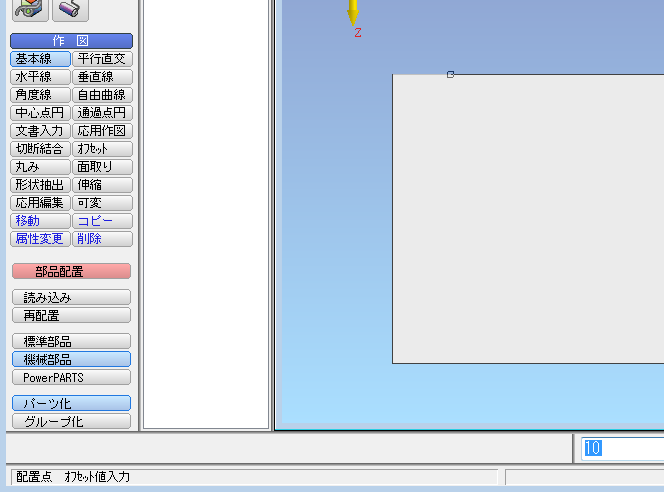
- 7.続けてキー入力領域で配置する距離を入力(ここでは20) ⇒ キーボードの「下矢印キー」を押す ⇒ キーボードの「Enter」で確定。
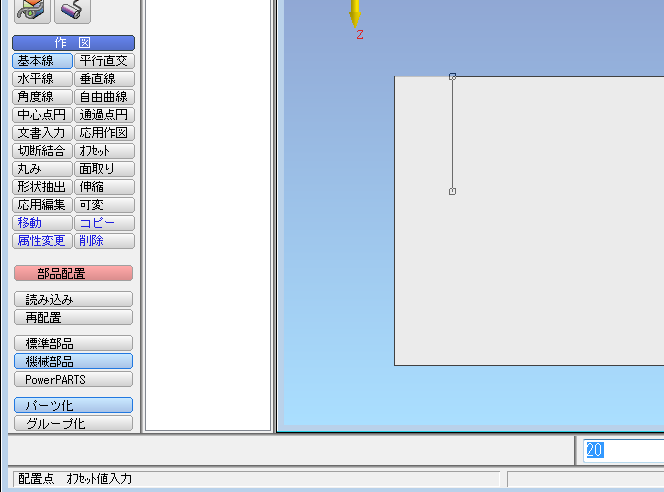
- 8.[オフセット値][角度]は0で右クリック(GO)で確定。
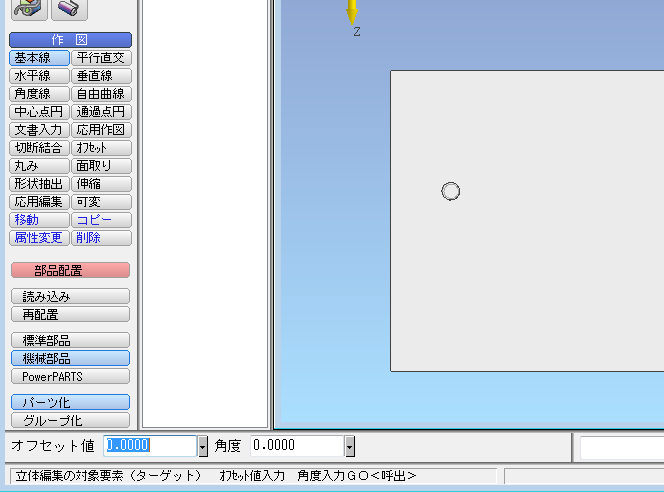
- 9.参照点から右に10mm下に20mmで非貫通のねじ穴が配置される。
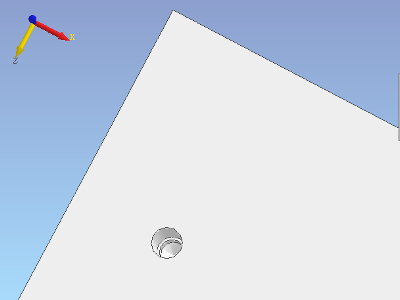
【ざぐり穴】
- 1.アイコンメンニュー[形状配置]ー[機械部品を選択して配置する]を選択。

-
2.部品配置の画面でねじ穴で[ざぐり穴(六角穴付ボルト)]を選択、ねじの呼び径を選択(ここでは[3])、穴深さで板厚にチェックを入れる(貫通穴)、ざぐり深さを入力 ⇒
[OK]をクリック。
※ここでは六角穴付ボルト用の貫通ざぐり穴を配置。その他のざぐり穴及びサラ穴などは適宜選択。

- 3.ねじ穴の3~8を実行。
- 4.参照点から右に10mm下に20mmで貫通のざぐり穴が配置される。
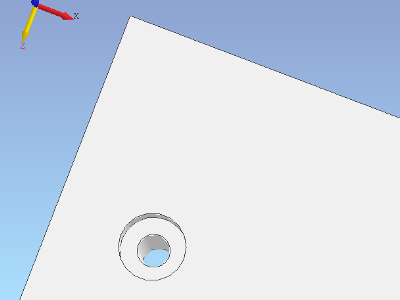
【パーツ】
-
<配置するパーツが開かれて表示されている場合>
- 1.[ウィンドウ]ー[左右(上下)に並べて表示]を選択。
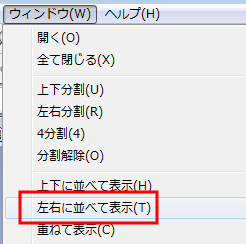
- 2.アイコンメンニュー[形状配置]ー[表示中のモデルを外部(内部)パーツとして配置する]を選択。
【外部パーツ】アセンブリ内のユニットや部品が他のファイルに存在するパーツ
【内部パーツ】アセンブリ内の全ての情報が1つのファイルに存在するパーツ。

- 3.ツールバーの入力制御メニュー[中心]を選択。
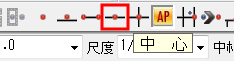
- 4.配置元図面の中心位置をクリック。
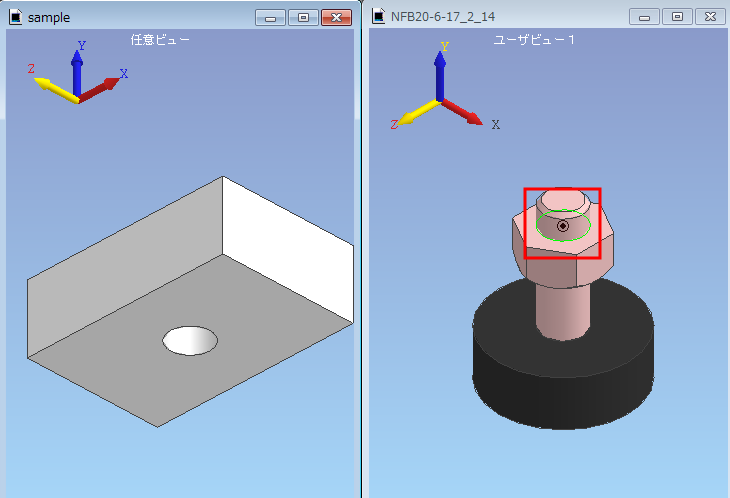
- 5.再度ツールバーの入力制御メニュー[中心]を選択。
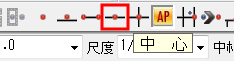
- 6.配置先の中心点をクリック。
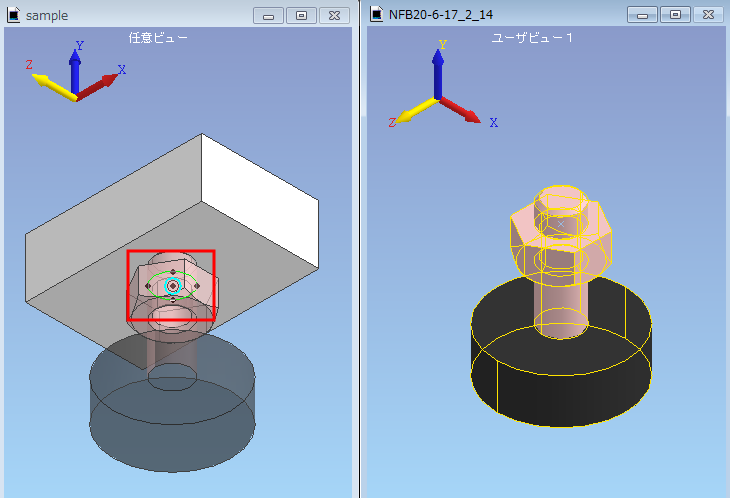
外部(内部)パーツとして配置される。
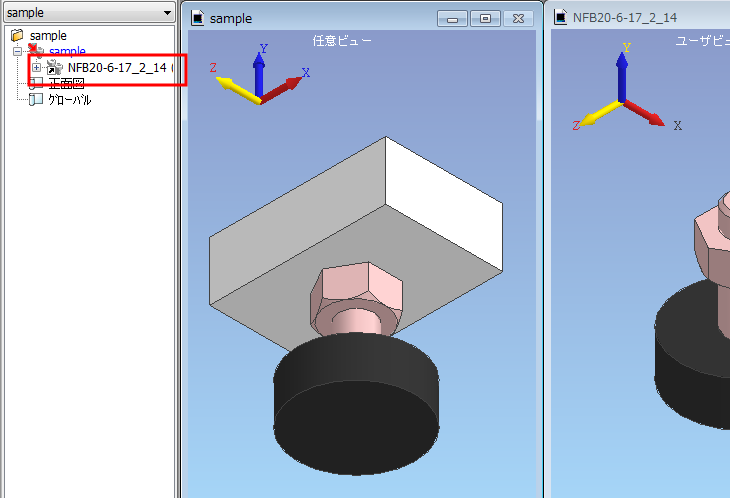
-
<配置するパーツが閉じていて表示されていない場合>
- 1.アイコンメンニュー[形状配置]ー[ファイル選択後、外部(内部)パーツとして配置する]を選択。

- 2.配置するファイルをダブルクリック。
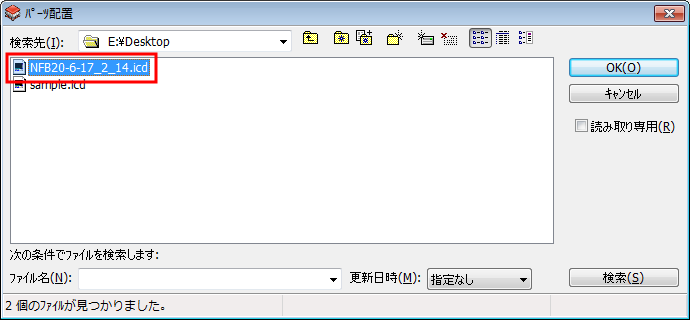
- 3.画面に任意の位置をクリック ⇒ そのまま右クリック(GO)
※配置元と配置先の中心位置などが合う場合はその位置でクリック。
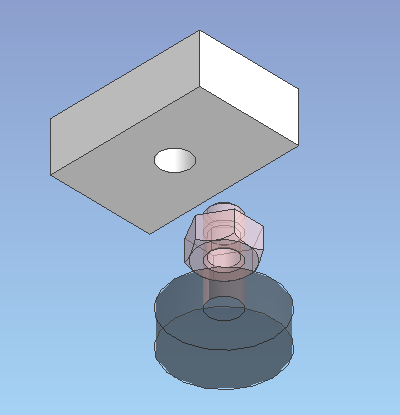
外部(内部)パーツとして配置される。